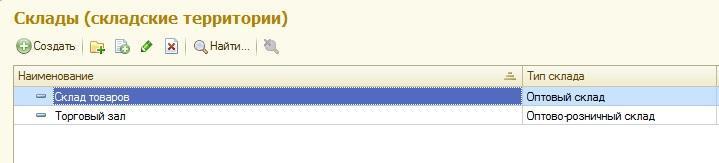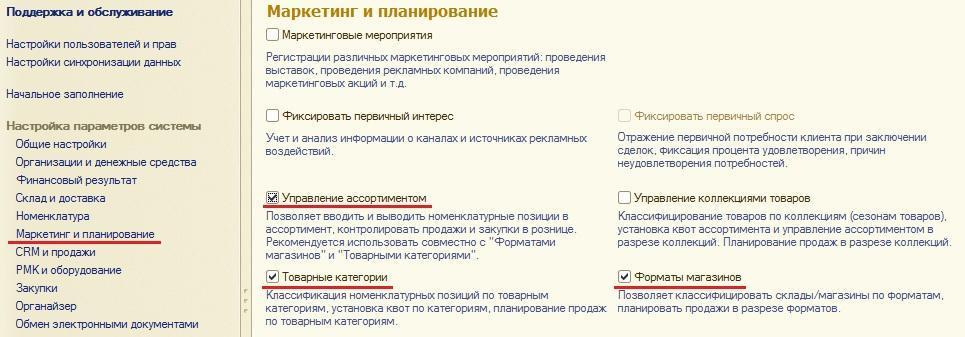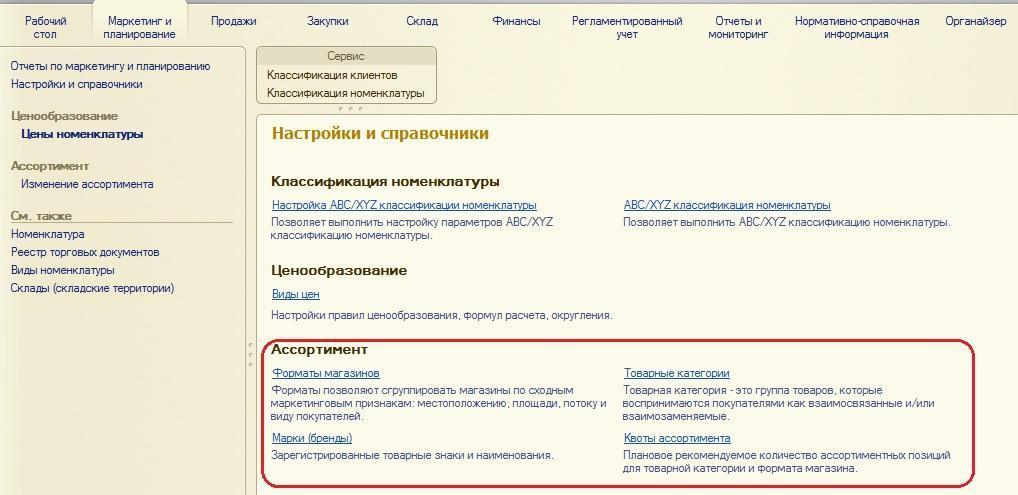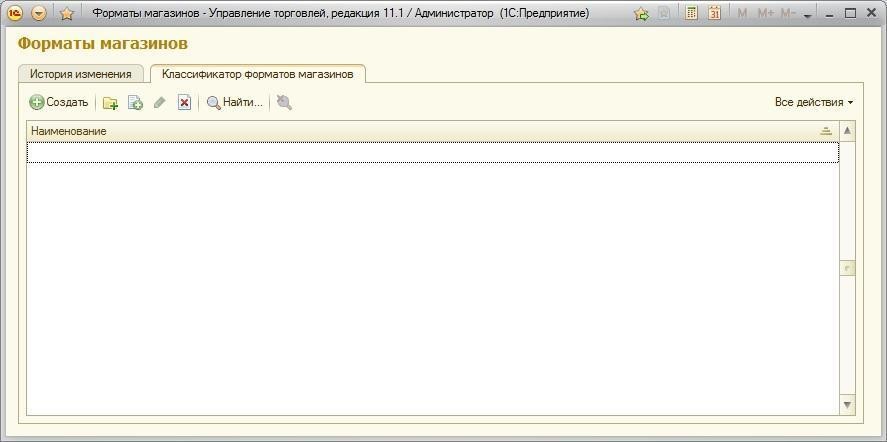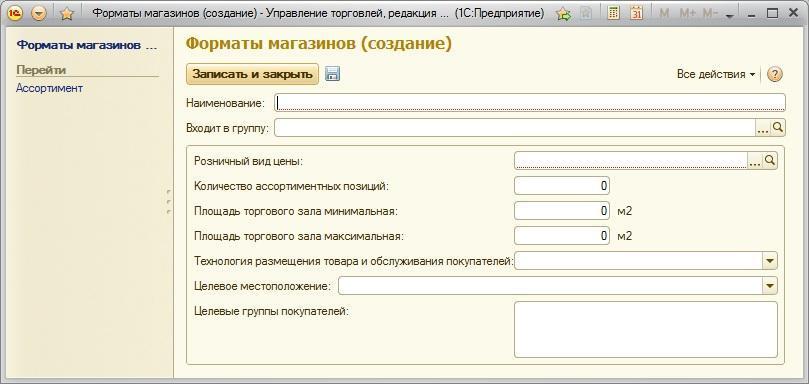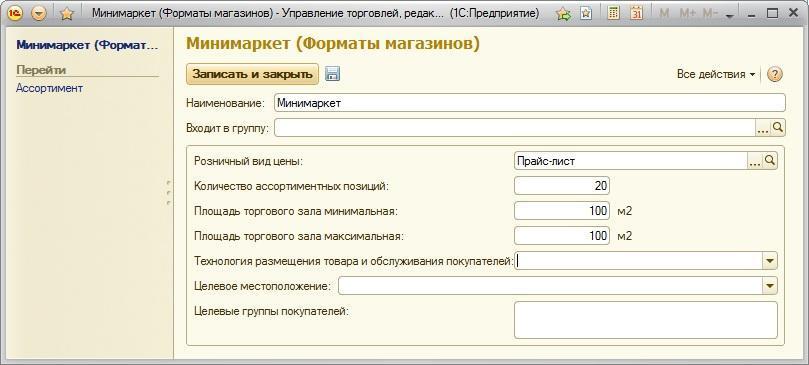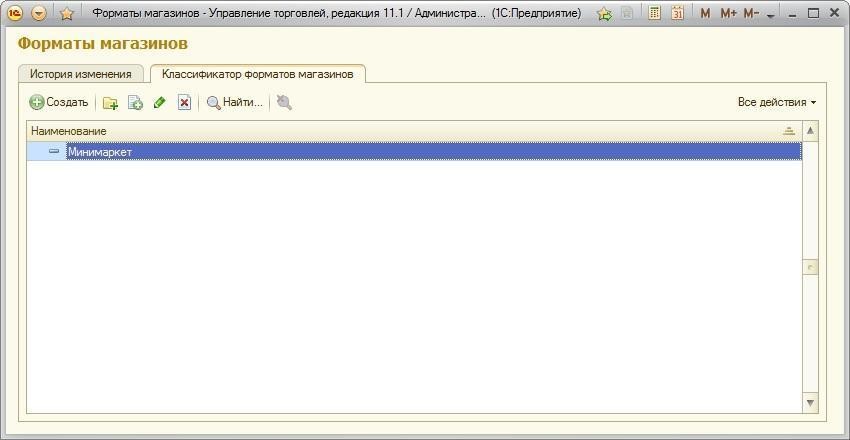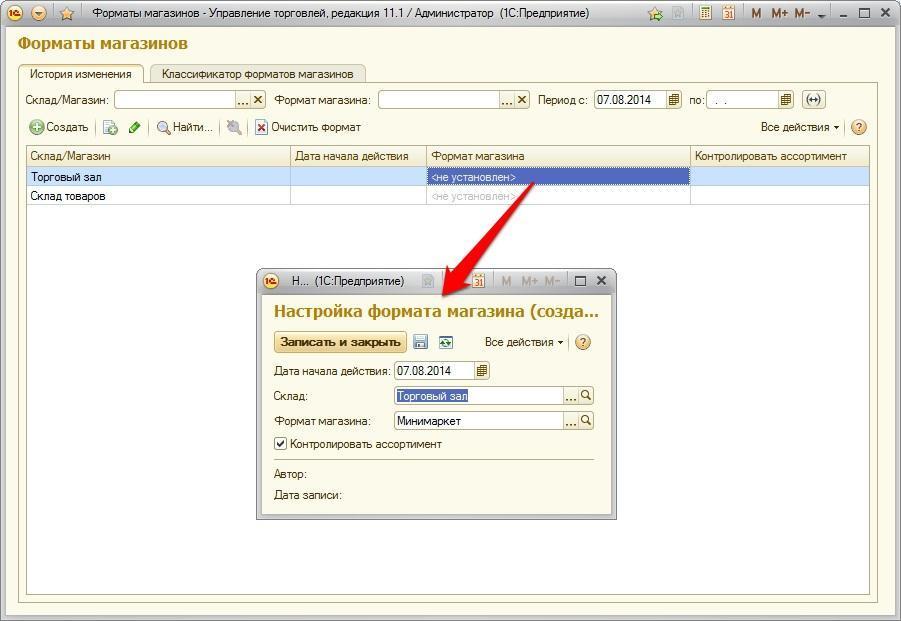Содержание
- О чем эта статья
- Применимость
- Постановка задачи
- Что необходимо получить
- Решение задачи по управлению ассортиментом
- Начальные настройки программы для работы с подсистемой управления ассортиментом
- Установка квот ассортимента на магазине
- Анализ ассортимента товаров на магазине с помощью отчетов
- Изменение ассортимента: вывод товара из ассортимента
- PDF-версия статьи для участников группы ВКонтакте
Опубликовано 28.09.2019 15:35 Administrator Просмотров: 9315
На практике мы часто встречаемся с ситуацией, когда у разных поставщиков один и тот же товар называется по-разному. Что делать в этом случае: «плодить» номенклатуру в справочниках 1С: Бухгалтерии, или есть другое решение? Поговорим об этом в статье.
Каждая организация должна обеспечить достоверный учет. А достоверность определяется документами. Таким образом, чтобы у налоговиков не возникло вопросов, бухгалтер должен каждый факт хозяйственной деятельности подтверждать документально. Это касается и учета товарно-материальных ценностей. Однако здесь у бухгалтеров возникают сложности, т.к. в документах от поставщиков одна и та же номенклатура может называться по-разному. Чаще всего, на практике в учетной программе пишут название номенклатуры от поставщика, т.е. как в первичном документе (накладной). В результате одна позиция на складе в базе отображается как несколько позиций.
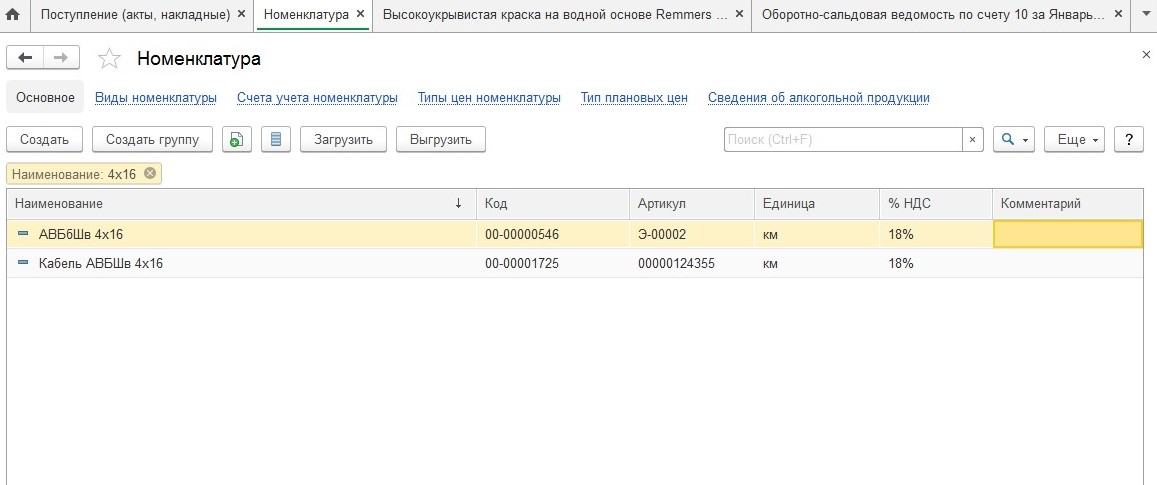
Это приводит к тому, что справочник номенклатуры разрастается до неимоверных размеров, и у бухгалтера возникают сложности при поиске той или иной номенклатурной позиции в дальнейшем – при перемещении со склада, списании, реализации. Кроме того, при большом количестве номенклатуры отследить повторяющиеся позиции часто не так-то просто, ведь бухгалтер может не знать, одна и та же это номенклатура или нет.
Еще один вариант, который часто применяют на практике – самостоятельно изменить номенклатуру при вводе в программу, то есть, по сути, перефразировать наименование ТМЦ. Однако при этом варианте, скорее всего, придется доказывать контролерам, что поставленный товар и товар, принятый к учету – это одно и то же. Иначе проверяющие посчитают, что компания приняла на учет и использовала в деятельности вовсе не тот товар, который купила по документам. Это приведет к тому, что они «снимут» вычеты НДС и расходы. Кроме того, велика вероятность, что контролеры расценят оприходованные ТМЦ как излишки и включат их в доходы при расчете налога на прибыль (п. 20 ст. 250 НК РФ).


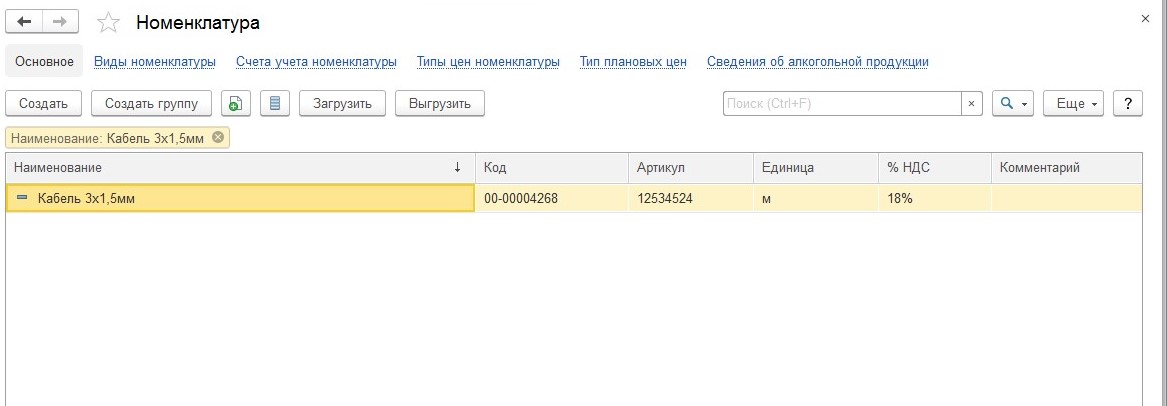
Как видно, оба описанных варианта ведут к негативным последствиям. С одной стороны, недопустимо учитывать ТМЦ по наименованиям, отличным от наименований поставщика. А с другой – нельзя допускать разрастания справочника номенклатуры.
Действующее законодательство не содержит прямого запрета переименовывать поступающие ТМЦ в соответствии с потребностями внутреннего учета компании. Однако не стоит забывать, что учет ТМЦ должен, прежде всего, обеспечивать контроль за их сохранностью и использованием (п. 6 Методических указаний, утв. Приказом Минфина России от 28.12.2001 № 119н). А раздутый номенклатурный перечень и хаотичное переименование номенклатуры этому не способствуют.
Многие бухгалтеры находят выход, оформляя переименование номенклатуры через комплектацию. Для этого в программе используется документ «Комплектация номенклатуры». Однако данный вариант некорректен. Этот документ используют, когда есть необходимость собрать из нескольких комплектующих единицу товара и передать ее в эксплуатацию (например, комплектующие для сборки компьютера), или когда нужно из нескольких товарных единиц сформировать комплекты для продажи (например, у вас есть отдельные позиции посуды – чашки, блюдца, чайники, из которых вы собираете на продажу сервизы). Переименование номенклатуры – явно не тот случай. Подробнее о комплектации можно прочитать в нашей статье Работа с документом «Комплектация номенклатуры» в 1С: Бухгалтерии 8 редакции 3.0.
Компании все же могут унифицировать номенклатуру, но им следует ответственно подойти к этому вопросу (п. 3 Методических указаний, утв. Приказом Минфина России от 28.12.2001 № 119н). Для этого в учетной политике необходимо прописать возможность создавать группы однородных материалов и присваивать собственные наименования номенклатуры. Тогда при проверке получится доказать, что это те же самые товары, что указаны в документах поставщика.
Организация себя обезопасит, если предусмотрит в учетной политике, что она ведет учет ТМЦ по своей внутренней номенклатуре (письмо Минфина России от 28.10.2010 № 03-03-06/1/670). В момент поступления материальных ценностей от поставщика будет составляться акт перевода наименования номенклатуры. Утвержденного бланка такого акта нет, поэтому его можно составить в свободной форме. Главное, чтобы он содержал все обязательные реквизиты, предусмотренные законом (п. 2 ст. 9 Федерального закона от 06.12.2011 № 402-ФЗ). Как вариант, можно составить акт по аналогии с актом о переводе одних единиц измерения в другие или даже объединить оба акта в один. Обязательно укажите в акте данные поставщика и реквизиты первичного документа – накладной. Впоследствии они помогут доказать контролерам, что это именно тот товар, который вы купили ранее, но под другим наименованием.
Когда в компании огромный перечень номенклатуры, целесообразно составить таблицу соответствия. Для этого утвердите приказом вашу внутреннюю номенклатуру ТМЦ в виде таблицы соответствия.

Учтите, данная таблица будет регулярно обновляться, ведь ваша номенклатура постоянно меняется.
Если организация большая и номенклатуры много, то также приказом можно назначить ответственного за ввод новых позиций в справочник номенклатуры. Это может быть инженер, технолог либо другой специалист, который хорошо разбирается в специфике вашей номенклатуры и может определить, речь об одном и том же товаре или нет.
Опыт из практики: Удобнее, если таблица соответствия наименований номенклатуры будет в Excel. Особенно, если список номенклатуры очень большой. Во-первых, это даст возможность оперативно ее обновлять. А во-вторых, у вас будет возможность ее отфильтровать и воспользоваться поиском нужной номенклатуры.
Не стоит забывать, что основанием для постановки ТМЦ на учёт служат все же первичные документы – товарные накладные, товарно-транспортные накладные или акты приема-передачи. При поступлении ТМЦ на склад кладовщик составляет приходный ордер по форме М-4, либо проставляет на первичном документе поставщика оттиска штампа, содержащего те же реквизиты, что и приходный ордер (п. 49 Методических указаний, утв. Приказом Минфина России от 28.12.2001 № 119н). Поэтому важно увязать первичный документ с актом переименования или таблицей соответствия. Разрабатывая собственные формы первичных учетных документов дополните приходный ордер или штамп графой с реквизитами накладной и акта о переименовании:

Образцы перечисленных в статье документов вы можете скачать по .
Автор статьи: Анна Куликова

Понравилась статья? Подпишитесь на рассылку новых материалов
Цитата (Статья из журнала «ГЛАВНАЯ КНИГА» 2011г.):Почему можно присваивать ТМЦ собственное наименование
В нормативных актах, устанавливающих правила бухучета, вы не найдете прямого разрешения присваивать поступающим ТМЦ принятое в компании унифицированное наименование и отражать его в первичных документах, сопровождающих товар от приемки до реализации или использования в производстве.
Однако организация должна вести бухучет рационально (п. 6 ПБУ 1/2008 «Учетная политика организации», утв. Приказом Минфина России от 06.10.2008 № 106н). Очевидно, учет одного и того же под разными наименованиями рациональным не назовешь (из-за неоправданного увеличения номенклатурных позиций, необходимости отслеживать списание ТМЦ именно под тем названием, под которым они числятся в учете, и т. п.).
Кроме того, учет ТМЦ должен обеспечивать контроль за их сохранностью и использованием (п. 3, подп. «в» п. 6 Методических указаний). А раздутый номенклатурный перечень, наоборот, затрудняет такой контроль.
Как видим, если вы станете присваивать приобретаемым товарам и материалам наименования, исходя из ваших потребностей, это не будет противоречить принципам бухучета. Главное, чтобы эти наименования соответствовали действительности и позволяли верно идентифицировать ТМЦ (очевидно, что нельзя называть стол стулом).
Методические указания по бухучету МПЗ (п. 50 Методических указаний) позволяют изменить в целях надлежащего учета и контроля единицу измерения, указанную в отгрузочных документах вашего поставщика, на принятую для данных ТМЦ в вашем учете. Оформляют это составляемым в произвольной форме актом перевода (абз. 3 п. 50 Методических указаний). По аналогии так же можно поступить и с наименованием товара.
Какие претензии могут предъявить налоговики Бухгалтеры опасаются прежде всего налоговых претензий — что инспекторы, проверив документы, решат: компания приняла на учет, а затем продала или использовала в производстве вовсе не то, что купила. Ведь соответствие используемых вами и вашим поставщиком названий может быть далеко не всегда очевидно проверяющим. Так, сомнения в том, что принятый на учет «уголок стальной 50 х 50» и указанный в накладной и счете-фактуре поставщика «угол. мет. нержав. 50 х 50» — это одно и то же, вряд ли возникнут. А вот знак равенства между «датчик-реле» и «терморегулятор» непосвященные в технические тонкости инспекторы уже наверняка не поставят.
Эти опасения, как показывает практика, не напрасны. Если из документов не будет однозначно следовать, что вы приняли на учет, продали или списали в производство именно то, что купили, налоговики могут доначислить:
НДС, сняв вычет входного налога по приобретенным ТМЦ из-за того, что вы не приняли их к учетуп. 1 ст. 172 НК РФ. Ведь из документов не будет следовать, что вы оприходовали именно то, что указано в счете-фактуре и накладной поставщика;
налог на прибыль, сняв расходы по использованным в производстве или реализованным ТМЦ, поскольку по документам отпущено или продано было что-то другое (подп. 3 п. 1 ст. 268 НК РФ). А рыночную стоимость этого «чего-то другого» если и признают в расходах, то доначислят доход в той же сумме. Ведь у вас не будет документов, подтверждающих приобретение ТМЦ именно этого наименования, и есть риск, что проверяющие сочтут их излишками, выявленными, но не задокументированными при инвентаризации (п. 20 ст. 250, п. 2 ст. 254 НК РФ). И наконец, налоговики могут убрать из налоговых расходов все затраты, связанные с приобретением переименованных ТМЦ, — на транспортировку, хранение, посреднические услуги (если вы закупаете товары или материалы через посредника).
А у экспортеров из-за несовпадения наименований приобретенного и затем вывезенного за границу товара могут возникнуть сложности с подтверждением нулевой ставки НДС.
Впрочем, обычно подобные претензии удается отбить еще на стадии рассмотрения материалов проверки (подав возражения) или через подачу апелляционной жалобы в УФНС, хотя порой приходится и судиться с налоговиками (Постановление ФАС СКО от 02.09.2008 № Ф08-5142/2008). В отдельных случаях чиновники даже сами способны признать, что различия в наименованиях — не принципиальны (Письмо Минфина России от 05.04.2006 № 03-03-04/1/320). Судя по арбитражной практике, идти в суд вынуждены в основном экспортеры, которым в подобных ситуациях приходилось доказывать свое право на вычет и на возмещение НДС не в одной инстанции.
Снижаем налоговые риски
Нужно оформлять документы так, чтобы переименованные ТМЦ можно было однозначно идентифицировать как те же самые, что указаны в документах вашего поставщика. Ваши действия будут зависеть от того, как часто у вас возникает потребность изменить наименование поступающих ценностей: постоянно или лишь изредка.
Переименовывать ТМЦ приходится постоянно: составляем таблицу соответствия наименований
ШАГ 1. Закрепите приказом директора, что в целях надлежащего учета и контроля за использованием ТМЦ ваша организация ведет их учет под наименованиями, закрепленными во внутренней номенклатуре.
ШАГ 2. Составьте и утвердите приказом директора:
внутреннюю номенклатуру ТМЦ; таблицу соответствия каждого приведенного там наименования всем тем наименованиям, которые используют для этой позиции ваши поставщики, а также — отдельно — тем названиям, которые требуют указывать в документах покупатели.
ШАГ 3. При приемке товара соотносите указанное в документах поставщика наименование с наименованием из внутренней номенклатуры и в соответствии с последним принимайте ТМЦ на учет. Многие бухгалтерские и складские программы позволяют легко автоматизировать этот процесс.
ШАГ 4. Следите, чтобы документ, которым вы оформляете принятие к учету ТМЦ (приходный ордер М-4 на материалы или заменяющий его штамп на накладной, акт о приеме товара), был увязан с накладной поставщика. В форме приходного ордера М-4 есть графа, в которой указывают реквизиты накладной поставщика. В составляемый в произвольной форме акт о приеме товара вы можете добавить эту информацию самостоятельно.
Таким образом вы подтвердите принятие на учет купленных ТМЦ под другим названиемп. 1 ст. 9 Федерального закона от 21.11.96 № 129-ФЗ «О бухгалтерском учете»; п. 1 ст. 252 НК РФ; Постановление Двадцатого ААС от 30.06.2009 № А23-3030/08А-14-189. На то, что это можно делать с помощью таблицы соответствия наименований, прямо указал Восьмой ААСПостановление Восьмого ААС от 15.07.2010 № А46-4842/2009.
О чем эта статья
В этой статье рассмотрим подсистему «Управление ассортиментом»:
- Настройку ассортиментной политики и формата магазина
- Установку квот и цен по товарным категориям
- Формирование ассортимента магазина
- Контроль операций на разных стадиях жизненного цикла товаров
- Анализ состояния ассортимента.
Применимость
Статья написана для двух редакций 1С:Управление торговлей – 11.1 и 11.2. Если вы используете эти редакции, отлично – прочтите статью и внедряйте рассмотренный функционал.
Если же Вы планируете начать внедрение УТ 11, то скорее всего будет использоваться более свежая редакция. Интерфейсы и её функционал могут отличаться.
Поэтому, мы рекомендуем пройти курс Практические задачи уровня 1С:Специалист по УТ 11, КА 2 и 1С:ERP 2, это поможет вам избежать ошибок и потери времени / репутации.
Постановка задачи
Компания «Мебель дизайн» занимается оптовой и розничной торговлей мебелью. В компании присутствует розничный магазин (торговый зал) и дополнительный склад для хранения товаров.
В компании есть ответственный продакт-менеджер, который отвечает за ассортимент на магазине.
В торговом зале периодически возникают проблемы:
- в торговый зал выставили несколько одинаковых товаров, тем самым заняв место, предназначенное для других товаров;
- некоторые категории товаров не представлены в торговом зале или присутствует на нем в меньшем количестве, чем нужно.
Все процессы компании отражаются средствами программы «1С:Управление торговлей 11».
Компания планирует автоматизировать управление ассортиментом магазина для того, чтобы контролировать остатки товара в торговом зале, а также анализировать продажи товаров в разрезе категорий и брендов.
Что необходимо получить
Показать функционал системы по управлению ассортиментом магазина.
Продемонстрировать настройки, которые позволят управлять ассортиментом товаров в розничных магазинах УТ 11.
Решение задачи по управлению ассортиментом
Программа УТ 11 позволяет управлять ассортиментом товаров в розничных магазинах.
Наиболее часто потребность в определении ассортиментной политики возникает для торговых предприятий, имеющих в своем составе розничные магазины с разным ассортиментом.
Такие магазины нуждаются в анализе продаж в разрезе товарных категорий и марок (брендов).
Часто бывает так, что необходимо сбалансировать ассортимент магазина, оптимизируя количество товарных позиций в различных товарных категориях.
В программе могут быть решены следующие задачи по управлению ассортиментом.
- Определение ассортиментной политикой магазина в соответствии с форматом магазина (супермаркет, продуктовый магазин у дома, магазин строительных материалов и т.д.).
- Установка квот (необходимое количество) и цен по каждой товарной категории, входящей в ассортимент магазина.
- Формирование ассортимента магазина.
- Отслеживание жизненного цикла товаров ассортимента: от момента ввода товаров в ассортимент до момента вывода из ассортимента и запрета продаж.
- Автоматический контроль операций с товаром в зависимости от стадии жизненного цикла товара в ассортименте данного формата магазина.
- Анализ состояния ассортимента.
В компании присутствует два склада: розничный склад «Торговый зал» и склад хранения товаров «Склад товаров».
Создадим в разделе «Нормативно-справочная информация» два склада – один с типом «Оптовый склад», второй – «Оптово-розничный склад».
Начальные настройки программы для работы с подсистемой управления ассортиментом
Для возможности работы с подсистемой управления ассортиментом нужно перейти в раздел программы «Администрирование» – «Маркетинг и планирование» (в УТ 11.2 это настройки раздела «CRM и маркетинг») и включить флажок «Управление ассортиментом».
При установке данного флажка программа автоматически установит флажки «Товарные категории» и «Форматы магазинов».
Настройка подсистемы состоит в заполнении справочников и документов, необходимых для дальнейшей работы подсистемы.
Информация заполняется в разделе «Маркетинг и планирование» – «Настройки и справочники» (в УТ 11.2 – раздел «CRM и маркетинг»). Используются соответствующие гиперссылки в группе команд «Ассортимент».
В первую очередь определим список форматов магазинов, информация заполняется в одноименном справочнике.
Справочник «Форматы магазинов» предназначен для формирования перечня типов магазинов, которые будут использоваться на предприятии.
Это позволяет группировать их по сходным маркетинговым признакам, например, месторасположению (магазин у дома, супермаркет), торговой площади (гипермаркет, супермаркет, минимаркет), ценовой категории (бутик, дискаунтер) и т.д. Разделение магазинов по форматам позволяет в дальнейшем получить наиболее сбалансированные возможности по управлению ассортиментной, ценовой и иными политиками для магазинов, работающих в рамках общего формата.
В окне справочника перейдем на вкладку «Классификатор форматов магазинов».
Нажмем кнопку «Создать». Перед нами откроется окно создания нового формата магазина.
Заполним все необходимые поля.
Значения числовых параметров вводятся в соответствующие поля, а значения текстовых параметров можно выбирать в выпадающем списке из уже введенных ранее в программе, либо назначать новые.
Пусть наименование нашего формата магазинов будет «Минимаркет». Укажем розничный вид цены, например, «Прайс-лист». Это будет вид цены, по которому планируется осуществлять продажи в магазинах данного формата.
Он используется в качестве значения по умолчанию и может быть уточнен для каждого магазина (склада).
Количество ассортиментных позиций – это рекомендуемое количество уникальных номенклатурных позиций, что должны быть представлены на магазине.
Указанное рекомендуемое значение в дальнейшем используется для сравнения с фактически назначенными показателями по магазину.
Пусть рекомендуемым количеством ассортиментных позиций нашего минимаркета будет 20. Минимальную и максимальную площадь укажем, например, как 100 кв. м.
Итак, в списке форматов магазинов у нас есть одна запись.
Так как магазин у нас один, то одного формата будет достаточно.
Перейдем на вкладку формы «История изменения».
Установим для нашего розничного магазина «Торговый зал» формат «Минимаркет» и установим флажок «Контролировать ассортимент».
Контроль ассортимента устанавливается только в розничных складах и действует на контроль продаж ассортиментных товаров только при розничных продажах в документах «Чек ККМ».
То есть, если для склада установлен данный флажок, то продать в розницу товар, который не введен в ассортимент, возможности не будет. На оптовые продажи данный флажок не влияет.
Откроем карточку склада «Торговый зал»:
Как видим, из карточки склада мы можем посмотреть формат магазина, историю изменений и установить при необходимости новые настройки.
Далее определим список товарных категорий, которые будут предлагаться покупателю на магазине. Для этого нажмем на гиперссылку «Товарные категории» в разделе «Маркетинг и планирование» – «Настройки и справочники».
В правой части окна редактирования товарных категорий отображается справочник «Виды номенклатуры». Для каждого вида номенклатуры продакт-менеджером (маркетологом) создаются товарные категории.
При необходимости товарные категории могут быть дополнительно классифицированы по группам. Рекомендуется для товарных категорий назначать наименования, в полной мере отражающие сущность и предназначение товаров, составляющих данную категорию.
Создадим три категории для вида номенклатуры «Доп. товары и аксессуары»:
И три категории для вида номенклатуры «Мебель»:
После этого заполним в карточках наших номенклатурных позиций поле «Товарная категория»:
Как видим, для вида номенклатуры «Стол кухонный» вида номенклатуры «Мебель» доступны только три товарные категории согласно выше введенных настроек.
Далее заполним дополнительный справочник «Марки (бренды)» (раздел «Маркетинг и планирование» – «Настройки и справочники»).
Справочник «Марки (бренды)» предназначен для классификации номенклатуры по зарегистрированным товарным знакам и наименованиям.
Создадим, например, три марки: IKEA, Вектор и Евромебель.
После этого заполним в карточках наших номенклатурных позиций при необходимости поля «Производитель» и «Бренд».
На этом заполнение справочников закончено.
Установка квот ассортимента на магазине
Теперь создадим документ «Установка квот ассортимента» (раздел «Маркетинг и планирование» – «Настройки и справочники» – «Квоты ассортимента»).
Квоты – это плановое рекомендуемое количество ассортиментных позиций для товарной категории для каждого формата магазина.
Документ «Установка квот ассортимента» предназначен для планирования состава товарных категорий и рационального распределения полочного пространства торгового зала.
Данным документом производится установка квот ассортимента в разрезе форматов магазина не чаще одного раза в месяц.
Итак, заполним документ «Установка квот ассортимента».
Заполнение табличной части документа производится с помощью сервисов, доступных в меню «Заполнить» командной панели:
- «Заполнить по данным формата…» – с помощью сервиса можно заполнить документ значениями квот и отклонений, назначенных на другой формат. Это удобно при первоначальном формировании ассортимента нового формата.
- «Дополнить всеми доступными категориями» – табличная часть дополняется всеми доступными товарными категориями.
- «Установить процент отклонения всем строкам» – данный сервис используется для назначения одинакового допустимого процента отклонения для всех товаров.
Используем второй вариант «Дополнить всеми доступными категориями».
В табличной части появятся две группы (это наши виды номенклатуры) и все товарные категории данных видов номенклатуры.
Вы заметили, что в табличной части документа есть еще одна группировка «Прочие марки». Значение квоты устанавливается для каждой марки в категории, которая должна присутствовать в ассортименте магазина.
Квота для небрендовых товаров категории вносится в «Прочие марки». Сюда же вносится значение в целом для категории, если разрез по маркам не ведется.
Используя кнопку «Добавить марку» укажем, например, что для категорий «Чехлы для стульев» и «Чехлы для диванов» должна быть марка «IKEA».
Также укажем, что для категории «Столы» должна быть марка «Вектор» и для категории «Стулья» – марка «Евромебель».
В результате табличная часть будет выглядеть следующим образом:
Теперь для каждой марки нужно установить квоту. То есть, количество уникальных номенклатур по маркам категорий, которые должны быть в магазине.
Например, установим квоты в следующих количествах:
В результате в магазине должны быть следующие товары:
- Средства по уходу за мебелью – 5 позиций, неважно какого бренда.
- Чехлы для диванов и Чехлы для стульев – по 3 позиции и только марки «IKEA».
- Диваны – 5 позиций, неважно какого бренда.
- Столы – 1 позиция марки «Вектор» и 1 позиция любой другой марки.
- Стулья – 1 позиция марки «Евромебель» и 1 позиция любой другой марки.
В зоне итогов выводится информация об общем количестве заведенных квот:
В поле «Рекомендуется» выводится рекомендуемое количество ассортиментных позиций, заданное в параметрах выбранного в документе формата магазина.
В поле «Квота всего» – количество квот в данном документе. Благодаря этим данным маркетолог имеет возможность в процессе работы отслеживать соответствие количества заведенных квот рекомендуемому количеству товаров в магазине данного формата.
Формирование ассортимента магазина
Далее необходимо сформировать ассортимент магазина в соответствии с установленными квотами ассортиментных позиций.
В дальнейшем необходимо отслеживать жизненный цикл товаров в ассортименте. Жизненный цикл товара в ассортименте состоит из следующих этапов.
- Ввод в ассортимент.
- Начало продаж.
- Изменение состояния ассортимента.
- Вывод из ассортимента.
- Запрет продаж.
Формирование ассортимента и смена этапа жизненного цикла товарной позиции в ассортименте формата магазина фиксируется с помощью документа «Изменение ассортимента». Каждому этапу жизненного цикла соответствует «Операция» документа «Изменение ассортимента».
Обратимся к списку документов в разделе «Маркетинг и планирование» – «Изменение ассортимента».
Создадим новый документ.
Заполним все необходимые реквизиты документа.
Формат магазина установится автоматически как «Минимаркет», поскольку у нас имеется только один формат.
В качестве этапа для документа указывается точка жизненного цикла номенклатурных позиций в ассортименте (ввод в ассортимент, вывод из ассортимента и т.д.), а также стадию (разрешены только закупки, разрешены закупки и продажи и т.д) в зависимости от выбранного на предыдущем шаге типа этапа.
Поскольку ввод в ассортимент и начало продаж товаров ассортимента могут быть разнесены во времени, то дата начала продаж может не совпадать с датой ввода товара в ассортимент. В связи с этим предусмотрено два варианта ввода товаров в ассортимент:
- Ввод в ассортимент совмещен с началом продаж – оформляется документ «Изменение ассортимента» с этапом «Ввод в ассортимент».
- Продажи товаров начинаются позже. Например, необходимо время на обеспечение требуемого ассортимента товаров или дата начала продаж обусловлена рекламной компанией, лицензионной политикой и т.д. В этом случае сначала оформляется документ «Изменение ассортимента» с установленным этапом «Ввод в ассортимент с отсрочкой продажи». При этом позиции, указанные в документе можно заказывать, оформлять поступления и перемещения, устанавливать цены, но нельзя оформить продажу этих товаров. После того, как наступает дата начала продаж, следует создать новый документ «Изменение ассортимента» с этапом «Ввод ассортимента».
Представим, что нам уже нужно ввести товары в ассортимент. Установим этап «Ввод в ассортимент (разрешены закупки и продажи)».
При заполнении табличной части документа можно использовать как стандартные варианты подбора (по команде «Добавить»), так и дополнительные (команда «Заполнить»). В последнем случае доступны следующие основные варианты заполнения:
В правой части окна выводится справочник «Категории товаров» с указанием общего числа номенклатурных позиций в данной категории, их текущей наполненности для данного формата и квот товаров.
Всего – число существующих в базе номенклатурных наименований, относящихся к данной категории.
Наполненность – число номенклатурных наименований, которые есть в ассортименте магазина данного формата.
Наполненность + подобрано – число номенклатурных наименований, еще не включенных в заполняемый документ Изменение ассортимента, но включенных в ассортимент магазина данного формата.
В левой части окна выводятся номенклатурные единицы, относящиеся к выбранной категории товаров. Двойным щелчком левой кнопки мыши товар добавляется в список подобранных позиций в нижней части экрана.
Если товар уже входит в ассортимент данного формата, система выдаст предупреждение о том, что добавление данного товара не требуется.
Пользователь может контролировать промежуточные результаты своей работы по значению в колонке «Наполнено+подобрано» в сравнении с установленной для данной категории квотой.
Для завершения процедуры отбора и добавления подобранных позиций в ассортимент, необходимо выполнить команду «Перенести в документ».
- Вариант «Заполнить по ассортименту формата» осуществляет заполнение таблицы теми товарами, которые уже были добавлены в ассортимент магазинов данного формата в ранее проведенных документах «Изменение ассортимента».
- Вариант «Заполнить по складским остаткам и оборотам» осуществляет заполнение таблицы товарами, имеющими положительный текущий остаток и по которым существовало движение за указанный период.
Заполним документ через вариант «Подбора по категориям». В результате окно подбора будет выглядеть так:
Как видим, квота по группе «Мебель» равна 9. В колонке «Наполнено+подобрано» количество также 9. В итоге по группе «Мебель» у нас все хорошо.
По группе «Доп. Товары и аксессуары», мы видим, что квота равна 11, а подобрано только 9. Причина в том, что квота по категории «Чехлы для стульев» по бренду «IKEA» равна 3, а подобрано только 1.
Оставим все как есть и нажмем кнопку «Перенести в документ». Все выбранные в подборе товары перенесутся в табличную часть документа.
В табличной части документа «Изменение ассортимента» для каждой товарной позиции указывается роль. Возможен выбор из следующих вариантов:
- Постоянный ассортимент – товары основного ассортимента, наличие которого на полках важно и контролируется с повышенным вниманием.
- Дополнительный ассортимент – назначается товарам по умолчанию и необходим для поддержания имиджа магазина, отклонения по нему, не критичны. Программа установила его по умолчанию. Оставим эти значения без изменений.
- Пробный ассортимент – новые товары, включенные в ассортимент магазина «на пробу», не имеющие аналогов в ассортименте предприятия, с труднопредсказуемыми перспективами продаж.
Введенная, например, в ассортимент новая позиция может расцениваться как пробная до тех пор, пора маркетолог не сможет определить по статистике продаж насколько успешно она продается. Для таких пробных позиций маркетолог устанавливает роль ассортимента как «Пробный ассортимент».
В дальнейшем пользующийся повышенным спросом товар может быть отнесен к постоянному, основному ассортименту магазина, не слишком успешный товар, но необходимый для создания имиджа – к дополнительному.
Роль товарной позиции в ассортименте не накладывает никаких ограничений товародвижения, но маркетолог может делать сравнительный анализ в разрезе ролей и делать определенные выводы о смещении спроса.
Из соображений удобства одновременного пересмотра роли товарной позиции и его цены, маркетолог может изменить назначенный для данного формата магазина «Вид цены» для данной позиции товара.
С момента введения в действия данных изменений ассортимента цена продажи товара в документах продажи и в формате магазина будет определяться по указанному в документе «Изменение ассортимента» виду цен.
Вид цены оставим для всех строк без изменений как «Прайс-лист», проведем документ.
После ввода товаров в ассортимент менеджер может выполнить путем ввода на основании документа «Изменение ассортимента» следующие дополнительные действия:
- Определить параметры обеспечения потребностей для вводимых в ассортимент товаров.
- Оформить заказ поставщику на товары.
- Зарегистрировать цены на товары в соответствии с указанными в документе «Изменение ассортимента» видами цен по товарам.
Итак, квоты установили, товар в ассортимент ввели.
Анализ ассортимента товаров на магазине с помощью отчетов
Проанализируем текущую ситуацию с помощью отчетов в разделе «Маркетинг и планирование» – «Отчеты по маркетингу и планированию».
Сформируем отчет «Текущие квоты ассортимента».
Отчет предназначен для формирования сводной информации по действующим на введенную пользователем дату квотам с допустимыми процентами отклонения.
Сформируем отчет «Текущая наполненность ассортимента».
Отчет предназначен для анализа данных по текущей наполненности магазинов ассортиментом. По каждой номенклатурной позиции, входящей в ассортимент, выводится ее роль в ассортименте, стадия жизненного цикла позиции в ассортименте определенного формата и вид розничной цены.
Сформируем отчет «Анализ исполнения ассортимента».
Отчет предназначен для контроля за соблюдением требований ассортиментной политики.
Именно с помощью этого отчета продакт-менеджер (маркетолог) может следить, чтобы представленность и наполненность товаров совпадали с установленными квотами.
Проанализируем информацию в отчете.
В группе «Мебель» по товарным категориям «Столы» и «Стулья» все в порядке. Наполненность и представленность совпадают с установленной квотой.
Т.е. на магазине на данный момент присутствует необходимый согласно ассортименту товар в необходимых количествах.
По категории «Диваны» отчет информирует нас, что представленность превышает квоту и наполненность (количество введенных в ассортимент позиций) на 1 шт.
Это означает, что в торговом зале присутствует лишний товар. Продакт-менеджер должен решить – либо увеличить квоту и наполненность, либо переместить товар из торгового зала.
В группе «Доп. Товары и аксессуары» ситуация другая. То товарным категориям «Средства по уходу за мебелью» и «Чехлы для диванов» наполненность совпадает с квотой (т.е. необходимое количество позиций в ассортимент введено), но представленность этих категорий меньше чем требуется.
Программа информирует нас об этом, выводя цифры красным цветом. Это сигнал для продакт-менеджера, что товары нужно заказать у поставщика или переместить с других складов.
Что касается категории «Чехлы для стульев», то наполненность отличается от установленной квоты. Но представленность равняется наполненности.
Исходя из этой информации, продакт-менеджер должен решить – либо изменить квоту на товарную категорию, либо увеличить наполненность (ввести товары в ассортимент) и представленность (обеспечить наличие товара) этой категории.
Представим, что продакт-менеджер решил заказать у поставщика недостающие позиции по товарным категориям «Средства по уходу за мебель» и «Чехлы для диванов».
Оформить документ «Заказ поставщику» можно в соответствующем разделе программы «Закупки» или же сразу на основании документа «Изменение ассортимента».
После оформления документа «Поступления товаров и услуг» сформируем повторно отчет «Анализ исполнения ассортимента»:
Как видим, проблемных позиций уже меньше.
Далее, допустим, продакт-менеджер решает уменьшить квоту по категории «Чехлы для стульев» с 3 шт. до 1 шт. Для этого нужно отредактировать созданный нами документ «Установка квот ассортимента»:
Что касается товарной категории «Диваны», то по ней оставим все как есть.
Сформируем повторно отчет «Анализ исполнения ассортимента»:
Мы видим, что есть еще одна позиция представленности без товарной категории. Это означает, что на остатках магазина есть товар с незаполненным реквизитом «Товарная категория». Соответственно этот товар не введен в ассортимент.
Как же найти в базе этот товар? Расшифровать отчет «Анализ исполнения ассортимента» по номенклатуре нельзя.
Для этого в разделе «Закупки» запустим отчет «Остатки товаров на складах». Установим отбор:
- Склад Равно «Торговый зал».
- Номенклатура.Товарная категория Не заполнено.
Сформируем отчет:
Как видим, это номенклатура «Шкаф».
«Шкаф» нужно либо продать/переместить, либо назначить товарную категорию и ввести в ассортимент.
Попробуем продать данный товар в розницу.
При попытке выбрать «Шкаф» в Чеке ККМ программа выдаст ошибку, что «Товар Шкаф не включен в ассортимент магазина или запрещен к продаже».
Все дело в том, что мы установили для склада «Торговый зал» флажок «Контролировать ассортимент». Если для склада установлен данный флажок, то продать товар, который не введен в ассортимент продать через Чек ККМ не будет возможности.
Но оформить продажу такого товара через «Реализацию товаров и услуг» возможность остается. Ошибку программа в данном случае не выдаст.
Еще раз сформируем отчет «Анализ исполнения ассортимента»:
После проведения реализации, остатков по номенклатуре «Шкаф» (номенклатура без товарной категории) у нас больше нет.
Соответственно, в отчете «Анализ исполнения ассортимента» мы видим, что позиция без категории («Шкаф») уже не отображается в отчете.
Изменение ассортимента: вывод товара из ассортимента
Теперь представим себе ситуацию, что товар «Натяжной чехол на стулья» категории «Чехлы для стульев», который введен в ассортимент, не продается длительное время.
Продакт-менеджер решает вывести его из ассортимента.
Вывод товаров из ассортимента можно произвести в два этапа:
1. На первом этапе накладываются ограничения на поставку данного товара – документ «Изменение ассортимента» проводится со статусом «Вывод из ассортимента (разрешены только продажи)».
В дальнейшем при попытке добавить данную товарную позицию в документы «Заказ поставщику» программа предупредит пользователя о том, что товар выведен из ассортимента и его включение в документ не рекомендуется.
Аналогичное предупреждение будет выводиться и при попытке добавления выведенного из ассортимента товара в документ «Поступление товаров».
Предусмотрена возможность оформления заказов на перемещение, на возврат товаров на тот склад, с которого товары перемещались в магазины. Заказы на перемещение могут быть оформлены на основании документа «Изменение ассортимента».
Для возможности оформления «Заказа на перемещение» на основании документа «Изменение ассортимента» предварительно нужно в разделе «Администрирование» – «Склад и доставка» включить флажок «Заказы на перемещение».
Оформим «Заказ на перемещение»:
Укажем склад получатель «Склад товаров»:
Нажмем кнопку «Создать документы». Программа создаст документ «Заказ на перемещение». Документ автоматически будет только записан и его нужно будет провести.
2. На втором этапе запрещаются не только закупки, но и продажи товаров – в документе «Изменение ассортимента» устанавливается этап «Перенос в архив / отзыв (запрещены закупки и продажи)».
В результате при оформлении документа «Изменение ассортимента» с таким этапом все операции с товарами прекращаются. Остатки товаров, если они есть, списываются или возвращаются поставщику.
Предусмотрена также возможность оформления документов «Заказ на внутреннее потребление» с видом операции «Списание на расходы».
Это бывает необходимо в случаях если товар введенный в ассортимент оказался испорченным или его решили списать на нужды определенного склада/подразделения.
Программа автоматически определяет, есть ли остатки указанных в документе «Изменение ассортимента товаров» в магазинах данного формата и автоматически формирует заказы на внутреннее потребление.
Для возможности оформления «Заказа на внутреннее потребление» на основании документа «Изменение ассортимента» предварительно нужно в разделе «Администрирование» – «Склад и доставка» включить флажок «Заказы на внутреннее потребление».
При нажатии на кнопку «Создать документы» программа создаст документ «Заказ на внутреннее потребление». Документ автоматически будет только записан, в нем нужно будет заполнить статью расходов и провести.
«Заказ на внутреннее потребление» проводить не будем. Проведем «Заказ на перемещение» и оформим на основании документ «Перемещение».
Сформируем отчет «Анализ исполнения ассортимента». Мы увидим, что для товарной категории «Чехлы для стульев» поля «Наполненность» и «Представленность» не заполнены.
Т.е. товар мы вывели из ассортимента и переместили на другой склад.
Что касается квоты для товарной категории «Чехлы для стульев», то тут два варианта: либо продакт-менеджер введет в ассортимент новый товар, либо установит квоту «0» для данной товарной категории.
Проведем еще несколько продаж товаров с торгового зала, выполним закрытие месяца и запустим отчет «Валовая прибыль предприятия».
В настройках отчета добавим группировки по «Товарной категории» и «Марке (бренду)». Сформируем отчет:
Как видим, с помощью данного отчета, мы можем проанализировать номенклатура какой товарной категории и какого бренда продавалась лучше.
Итак, мы рассмотрели механизм управления ассортиментом в УТ 11: создание всех необходимых справочников и настроек, установку квот, ввод в ассортимент и вывод из ассортимента номенклатурных позиций, а также анализ продаж в разрезе категорий и брендов.
Тема, конечно же, не простая. Настройки на первый взгляд покажутся сложными. Но функционал достаточно интересный и будет полезным для магазинов и торговых сетей, которые хотят контролировать и анализировать ассортимент товаров на своих розничных и оптовых точках.
PDF-версия статьи для участников группы ВКонтакте
Ссылка доступна для зарегистрированных пользователей).
Если Вы еще не вступили в группу – сделайте это сейчас и в блоке ниже (на этой странице) появятся ссылка на скачивание материалов.
Если Вы уже участник группы – нужно просто повторно авторизоваться в ВКонтакте, чтобы скрипт Вас узнал. В случае проблем решение стандартное: очистить кеш браузера или подписаться через другой браузер.
Указание наименование товара на иностранном языке может вызвать споры с контролирующими органами. Если Вы хотите оставить иностранное наименование, то сделайте в документах дополнительные строки, чтобы на именование было указано на 2 языках.
Согласно п. 9 Положения по ведению бухгалтерского учета и бухгалтерской отчетности в Российской Федерации, утвержденного Приказом Минфина России от 29.07.1998 N 34н (зарегистрирован в Минюсте России 27.08.1998, N 1598), документирование имущества, обязательств и иных фактов хозяйственной деятельности, ведение регистров бухгалтерского учета и бухгалтерской отчетности осуществляется на русском языке. Первичные учетные документы, составленные на иных языках, должны иметь построчный перевод на русский язык.
По мнению ФНС России, заполнять счет-фактуру на иностранном языке нельзя. Объясняется это тем, что в такой ситуации нет возможности идентифицировать товар по первичным документам, составленным на русском языке, и по счету-фактуре, который заполнен на иностранном языке (Письма ФНС России от 10.12.2004 N 03-1-08/2472/16, УФНС России по г. Москве от 17.05.2005 N 19-11/35344 и от 15.03.2005 N 19-11/16874).
Судьи в этом вопросе, как правило, налоговые органы не поддерживают. В частности, в Постановлении ФАС Московского округа от 04.10.2010 N КА-А40/11165-10 суд отклонил довод инспекции о том, что счет-фактура содержит сведения, которые нельзя идентифицировать в связи с указанием наименований товаров на иностранном языке. Он отметил, что в п. п. 5 и 6 ст. 169 НК РФ отсутствуют требования, обязывающие налогоплательщиков составлять счета-фактуры только на русском языке. Кроме того, использование иностранных слов в наименовании товара не опровергает факта уплаты налога и не является основанием для отказа в вычете.
В Постановлении ФАС Центрального округа от 06.05.2009 по делу N А14-13094/2007704/25 указано, что правомерно указывать наименование товара в счете-фактуре на иностранном языке.